Jika Anda sedang belajar dan tidak dapat membeli lisensi untuk program tersebut, maka tidak perlu mengunduh dan menginstal produk bajakan. Untuk menggunakan Autocad secara gratis, Anda hanya perlu melakukan beberapa langkah.
Diperlukan
- - Email - alamat email.
- - Peramban
instruksi
Langkah 1
Ikuti tautan https://www.autodesk.ru/adsk/servlet/pc/index?siteID=871736&id=18548434 dan temukan tautan pendaftaran.

Langkah 2
Kami meneruskannya. Untuk mendapatkan lisensi selama 36 bulan, kita harus memilih "untuk pendidikan menengah" atau "untuk perguruan tinggi (universitas)"
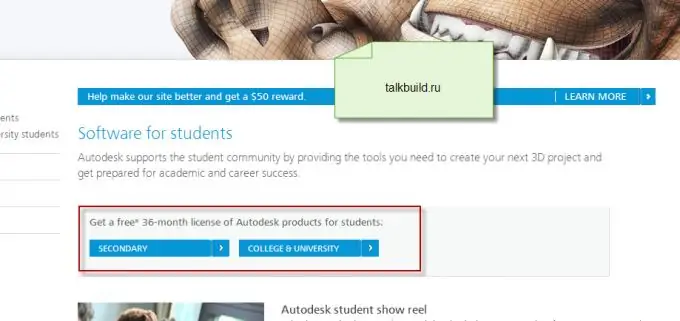
Langkah 3
Setelah mengklik "Perguruan Tinggi & universitas", sebuah jendela muncul di mana Anda harus memilih produk kami untuk digunakan, dalam kasus kami - Autocad.
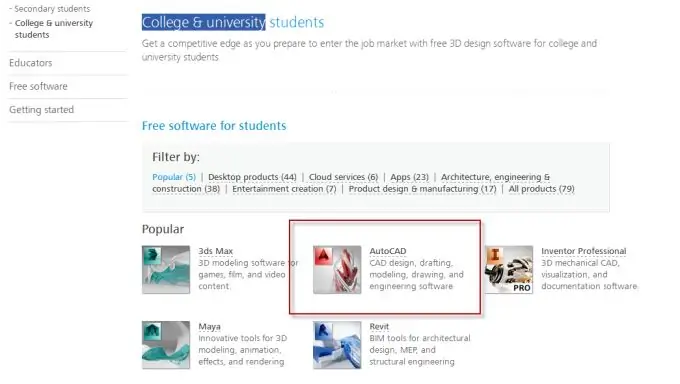
Langkah 4
Selanjutnya, kita perlu membuat akun kita di situs untuk mendapatkan kuncinya. Klik "Buat akun".
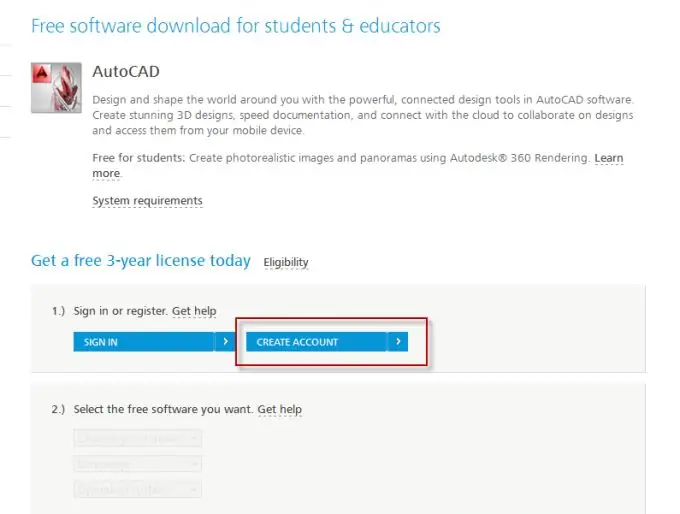
Langkah 5
Sebuah jendela muncul di mana Anda perlu menentukan data terpercaya Anda. Tautan konfirmasi dikirim ke email dan semua data untuk menggunakan produk ini gratis. Isi semua bidang sebagai berikut dan klik "Berikutnya".
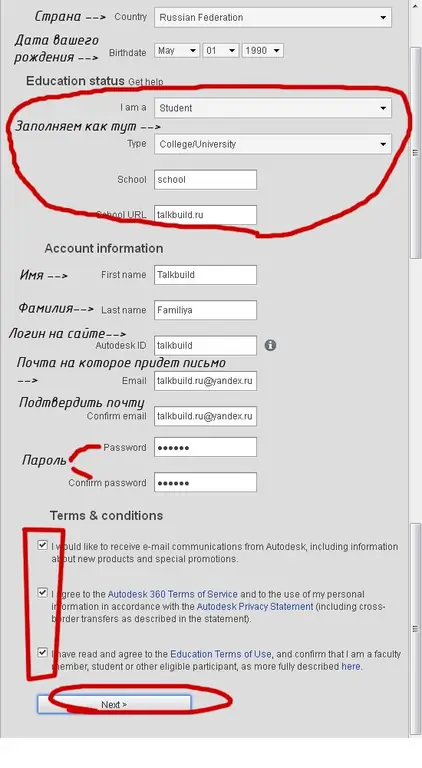
Langkah 6
Setelah mengklik "Next", sebuah jendela akan muncul.
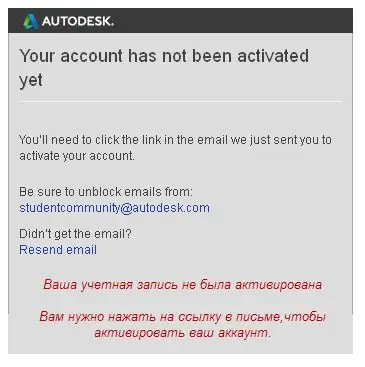
Langkah 7
Kami pergi ke surat kami dan menemukan surat di sana.

Langkah 8
Ikuti tautan untuk mengonfirmasi pendaftaran Anda. Ada pesan tentang pendaftaran yang berhasil.
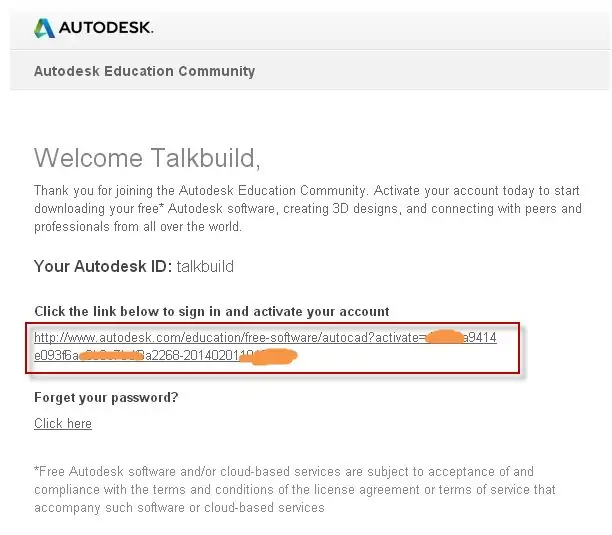
Langkah 9
Selanjutnya, kami menemukan tombol "Masuk", klik di atasnya.
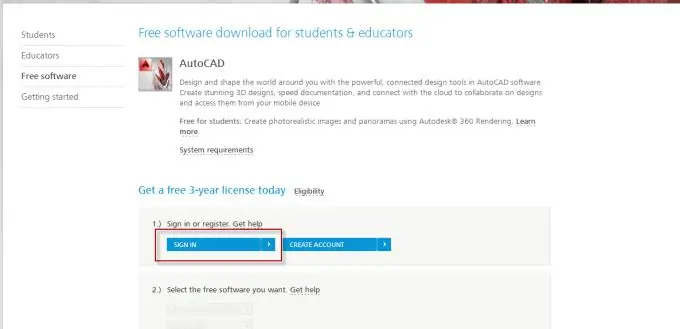
Langkah 10
Sebuah jendela muncul di mana Anda harus mengisi bidang: surat dan kata sandi Anda, yang ditentukan saat pendaftaran. Klik "Masuk".
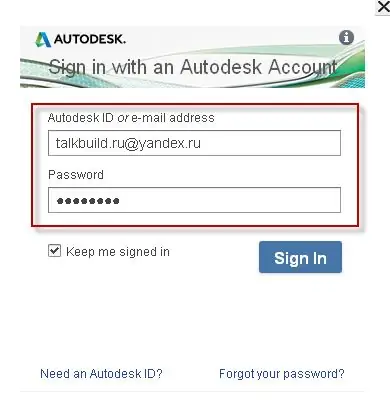
Langkah 11
Halaman berikut keluar:
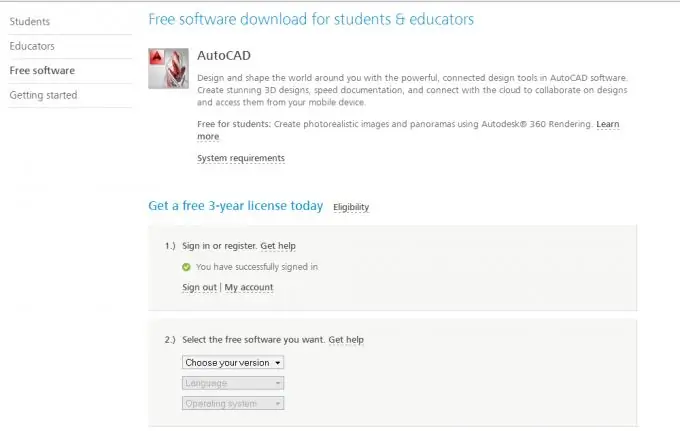
Langkah 12
Jadi kami mendapat lisensi untuk produk tersebut.






